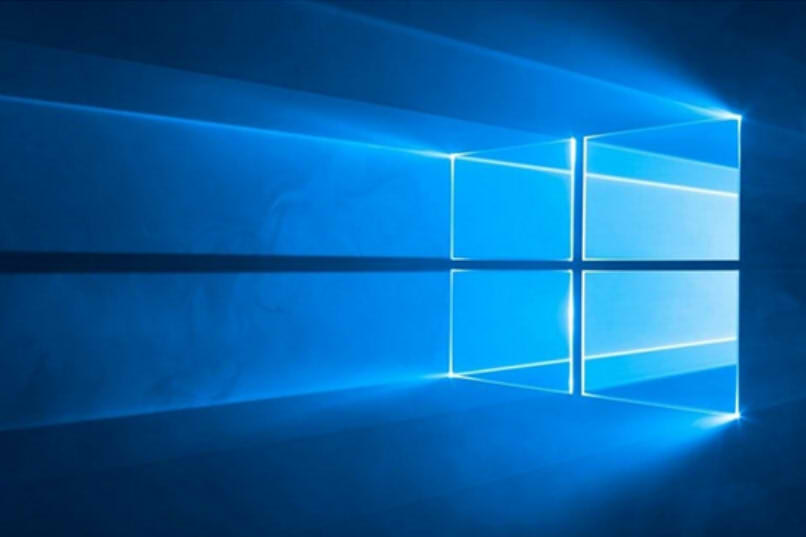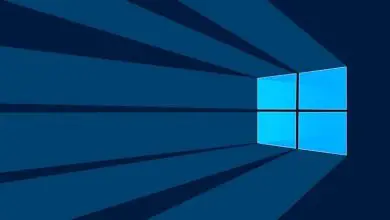Come mappare un’unità di rete in Windows? – In modo semplice

Le possibilità che l’introduzione dei computer ha dato per l’uso comune delle persone in tutto il mondo, hanno prodotto che abbiamo avuto accesso a nuove tecnologie e nuove opzioni per automatizzare il lavoro o le attività comuni della vita quotidiana senza la necessità di ricorrere a un esperto in modo che potesse gestire un squadra complessa per noi.
Una delle maggiori qualità da evidenziare a questo proposito è la possibilità di interconnettere qualsiasi dispositivo consentendo la libera interazione tra computer, dispositivi mobili o tablet per condividere qualsiasi tipo di informazione, che normalmente avviene tramite la connessione Wi-Fi.
Il metodo più noto viene applicato ai computer mappando il sistema operativo su una rete che entrambi i computer hanno in comune, con la quale possono condividere liberamente qualsiasi tipo di file attraverso cartelle globali.
Qual è l’importanza della versione di Windows di cui devo fare una mappatura?
Quando si effettua una mappatura è importante notare che dipenderà interamente dalla nostra rete Wi-Fi, rilasciata dal nostro dispositivo del marchio di nostro gradimento, questi vengono sempre più rinnovati con versioni aggiornate che li rendono incompatibili con versioni obsolete di funzionamento sistemi.

Può essere il caso di Windows, noto come uno di quelli comunemente usati, che attualmente fornisce supporto solo per le versioni di Windows 8 e Windows 10, versioni con numerose opzioni di personalizzazione in cui è possibile eseguire tale mappatura.
Cosa devo sapere prima di eseguire una mappatura di rete tramite Windows?
Se vogliamo eseguire la mappatura sui nostri computer, dobbiamo tenere presente che ci sono determinate condizioni che devono essere soddisfatte e dobbiamo controllare il nostro sistema operativo perché, altrimenti, è probabile che appaiano errori o non sia possibile completare il processo in modo efficace.
Identificare l’indirizzo IP del router
La cosa principale è conoscere l’indirizzo IP a cui siamo connessi dove gli indirizzi predefiniti per i router sono solitamente 192.168.1.1.
Nel caso in cui siamo connessi a un Network Attached Storage (NAS) dovremo determinare l’indirizzo IP del dispositivo che abbiamo connesso a detta rete, ma il suo indirizzo predefinito è solitamente 192.168.1.77.
Verifica di essere connesso alla rete principale
Così come è importante conoscere l’indirizzo IP della rete a cui siamo connessi, dobbiamo anche assicurarci di essere connessi alla rete dove si trovano tutti i dispositivi con cui eseguiremo la mappatura, altrimenti non sarà possibile condividere le informazioni.
Quali metodi esistono per connettere un’unità di rete in Windows 8 e 10?
Come nel processo o nella configurazione nel nostro sistema operativo, abbiamo più di un modo per ottenere i risultati che desideriamo e in questo articolo descriviamo i diversi modi in cui puoi ottenerli:

Utilizzo di Windows CMD
Nel caso di eseguire il processo con i comandi, sarà un processo rapido, dovremo solo utilizzare il seguente codice nel CMD di Windows, a cui possiamo accedere dalla barra delle applicazioni:
- Uso netto Z: \\ server \ utente / persistente: sì
Dove il server rappresenta il nome che daremo al nostro server e all’utente il nome della partizione del nostro disco che verrà mappata.
Dall’icona del PC
Se vogliamo eseguire il processo senza utilizzare il codice, dovremo solo eseguire i seguenti passaggi molto semplici:
- Andiamo sull’icona Computer o Il mio PC , fare clic con il tasto destro e selezionare l’opzione per mappare l’unità di rete, apparirà una finestra in cui dovremo inserire l’indirizzo IP del router.
- Quindi, faremo clic su Sfoglia e faremo doppio clic sull’indirizzo del nostro router.
- Ci occuperemo quindi di selezionare il nome del dispositivo di archiviazione USB e fare clic su «OK». Controlleremo la casella di riconnessione quando accedi e faremo clic su Fine
Quanto tempo ci vuole per configurare una rete per questo sistema?
La cosa grandiosa di questo processo è che richiede pochi minuti, quindi non devi preoccuparti di lunghe attese di installazione.
Perché l’unità di rete non può connettersi in Microsoft Windows?
Il motivo principale per cui non può connettersi alla rete, potrebbe essere perché siamo già collegati a uno o abbiamo inserito alcuni dati in modo errato, nel caso in cui fossimo precedentemente collegati a uno, dobbiamo solo andare sull’icona del mio PC, fai bene fare clic e selezionare l’opzione di disconnessione. Per qualsiasi problema che possa sorgere, contatta il supporto Microsoft per Windows.